Trong kỷ nguyên công nghệ số hiện đại, việc các ứng dụng và dịch vụ hữu ích yêu cầu đăng ký trả phí hàng tháng hoặc mua một lần không còn là điều xa lạ. Điều này có thể tạo ra gánh nặng tài chính đáng kể cho nhiều người dùng cá nhân và doanh nghiệp nhỏ. Tuy nhiên, vẫn còn rất nhiều phần mềm mã nguồn mở (open-source) hoàn toàn miễn phí, mang đến những giải pháp mạnh mẽ và đáng tin cậy. Chính sự sẵn có miễn phí này là một trong những lý do hàng đầu để thử trải nghiệm phần mềm mã nguồn mở, và cá nhân tôi đã áp dụng chúng trong nhiều năm.
Bước chuyển đầu tiên của tôi sang phần mềm mã nguồn mở diễn ra khi Adobe bắt đầu áp dụng mô hình đăng ký dịch vụ cho các sản phẩm của mình. Theo thời gian, danh sách các chương trình mã nguồn mở mà tôi thường xuyên sử dụng đã mở rộng đáng kể. Từ chỉnh sửa ảnh, xem video, duyệt web cho đến nén tệp hay ghi màn hình, phần mềm mã nguồn mở đã chứng minh được giá trị và hiệu quả vượt trội, giúp tôi tiết kiệm chi phí mà vẫn đảm bảo hiệu suất công việc.
6 Phần Mềm Mã Nguồn Mở Miễn Phí Tốt Nhất Thay Thế Ứng Dụng Trả Phí Trên Windows
1. GIMP: Thay thế Photoshop mạnh mẽ cho chỉnh sửa ảnh
 Laptop đang chạy GIMP và Joplin trên Windows
Laptop đang chạy GIMP và Joplin trên Windows
Với tư cách là người dùng không chuyên về sáng tạo hình ảnh, tôi hiếm khi làm việc với nhiều lớp (layers) phức tạp. Hầu hết các tác vụ của tôi chỉ xoay quanh việc điều chỉnh độ tương phản, độ bão hòa, cắt ảnh và che giấu thông tin nhạy cảm trong các ảnh chụp màn hình.
Trước đây, tôi có quyền truy cập vào Photoshop khi còn là sinh viên. Nhưng khi quyền truy cập này kết thúc, tôi đã chuyển sang sử dụng GIMP (GNU Image Manipulation Program). Mặc dù GIMP có thể thiếu một số tính năng chuyên sâu mà Photoshop cung cấp, nhưng nó hoàn toàn đáp ứng tốt các nhu cầu của tôi. Hơn nữa, bạn có thể cài đặt thêm các plugin GIMP để tùy chỉnh và mở rộng khả năng của phần mềm, biến nó trở nên mạnh mẽ hơn.
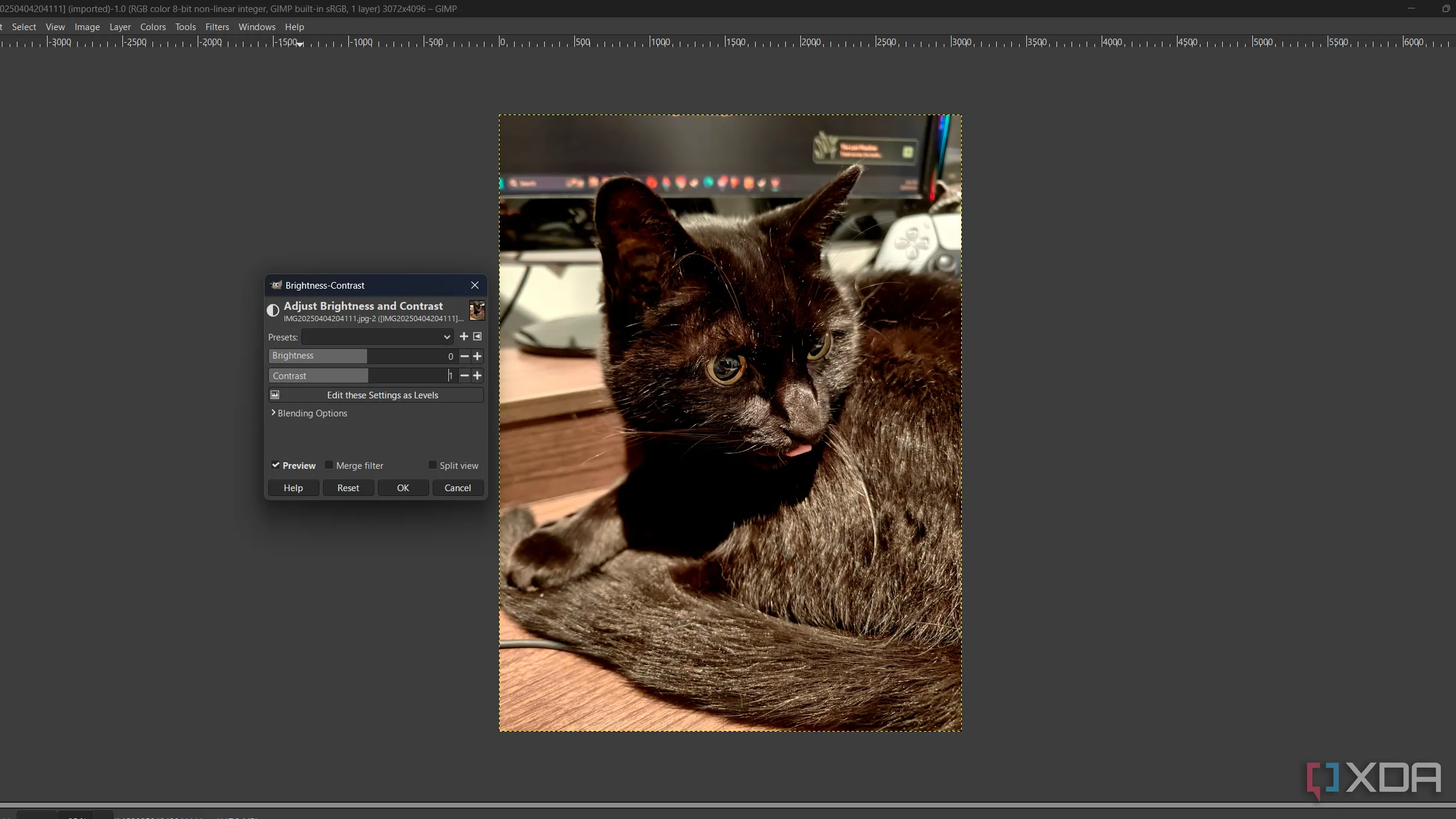 Giao diện GIMP chỉnh sửa độ tương phản hình ảnh mèo
Giao diện GIMP chỉnh sửa độ tương phản hình ảnh mèo
GIMP là một công cụ chỉnh sửa ảnh mạnh mẽ với những ưu điểm riêng, không chỉ là một giải pháp thay thế đơn thuần. Nó đã giúp tôi dễ dàng rời bỏ các phần mềm trả phí trước khi nhiều trình chỉnh sửa ảnh miễn phí khác ra đời.
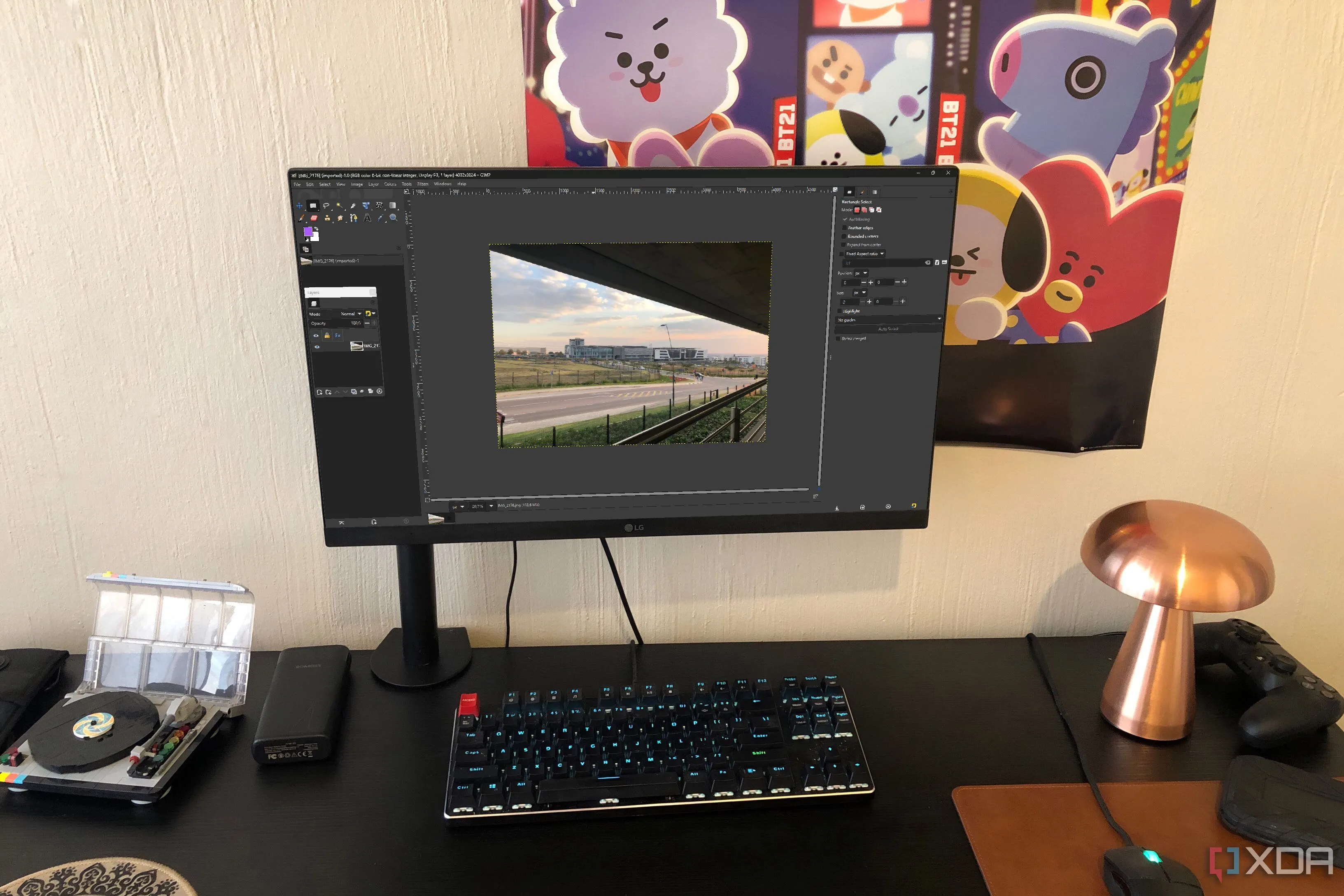 Hình ảnh phong cảnh được chỉnh sửa trong GIMP trên máy tính để bàn
Hình ảnh phong cảnh được chỉnh sửa trong GIMP trên máy tính để bàn
 Logo của chương trình chỉnh sửa ảnh mã nguồn mở GNU Image Manipulation Program (GIMP)
Logo của chương trình chỉnh sửa ảnh mã nguồn mở GNU Image Manipulation Program (GIMP)
GIMP – Giải pháp chỉnh sửa ảnh mã nguồn mở miễn phí.
2. VLC Media Player: Trình phát đa phương tiện linh hoạt, đa năng
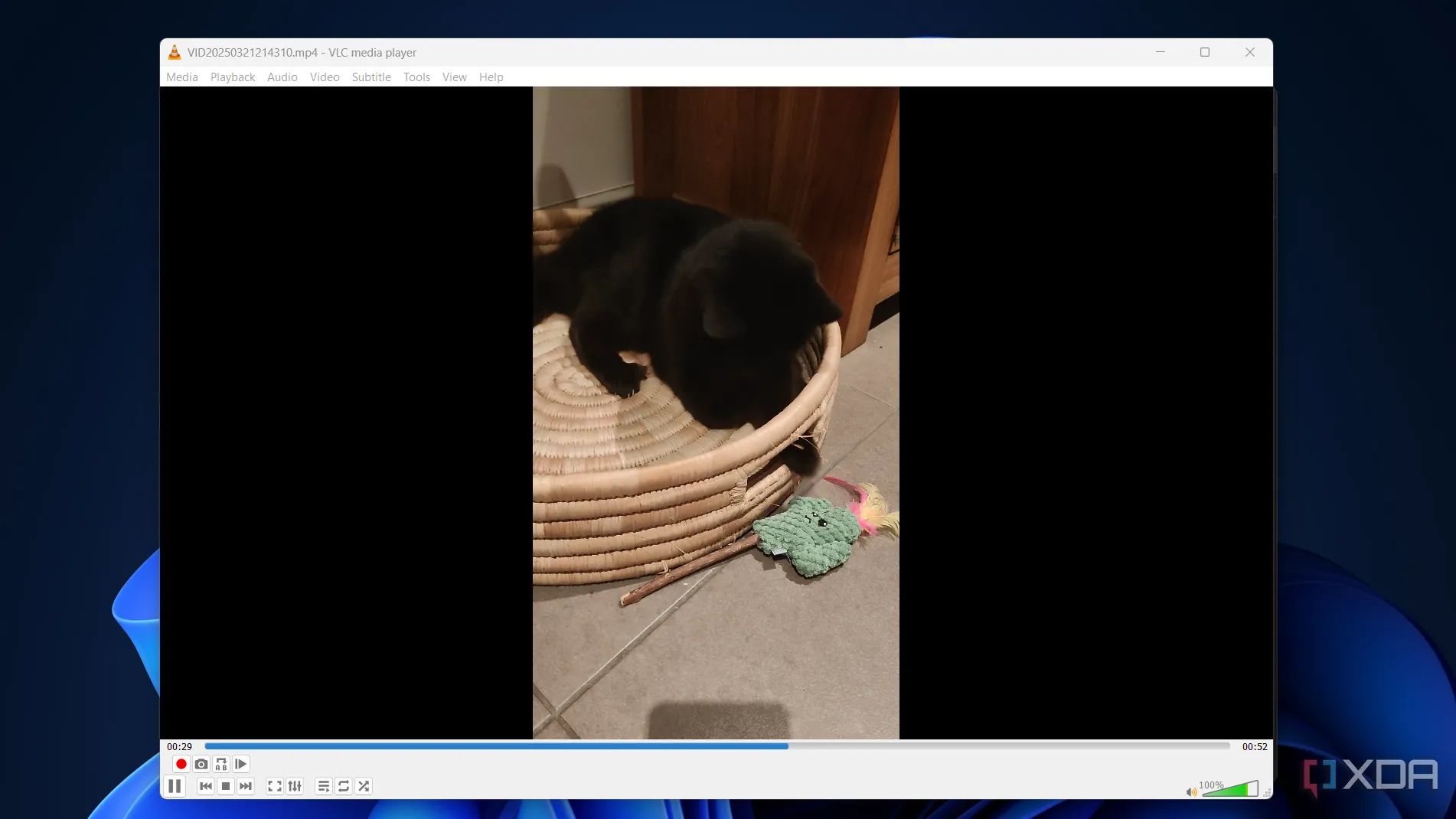 Video chú mèo đang phát trong VLC Media Player trên Windows
Video chú mèo đang phát trong VLC Media Player trên Windows
Tôi chưa bao giờ sử dụng một trình phát media trả phí nào trên Windows. Nhưng đã có thời điểm trình phát tích hợp sẵn của hệ điều hành này thực sự kém hiệu quả và không tương thích với nhiều định dạng tệp mà tôi sử dụng. Đó là lúc tôi bắt đầu sử dụng VLC Media Player như trình phát video mặc định của mình.
VLC không chỉ có các tính năng cơ bản mà còn hỗ trợ một loạt các định dạng tệp đa dạng, từ phổ biến đến hiếm gặp. Một trong những điểm tôi yêu thích là khả năng tăng âm lượng phát video lên hơn 100%, rất hữu ích khi nguồn âm thanh quá nhỏ. Bạn cũng có thể sử dụng VLC như một trình phát media trực tuyến, cả cho các tệp được lưu trữ cục bộ lẫn kết nối với máy chủ từ xa.
 Màn hình laptop hiển thị giao diện VLC Media Player
Màn hình laptop hiển thị giao diện VLC Media Player
Tuy nhiên, phần lớn tôi sử dụng VLC để xem các video quay bằng điện thoại trên máy tính. Nếu các tính năng của VLC chưa đủ nâng cao cho nhu cầu phát trực tuyến từ máy chủ media, bạn có thể thử thay thế các dịch vụ streaming bằng Jellyfin, một ứng dụng mã nguồn mở, tự host và hoàn toàn miễn phí.
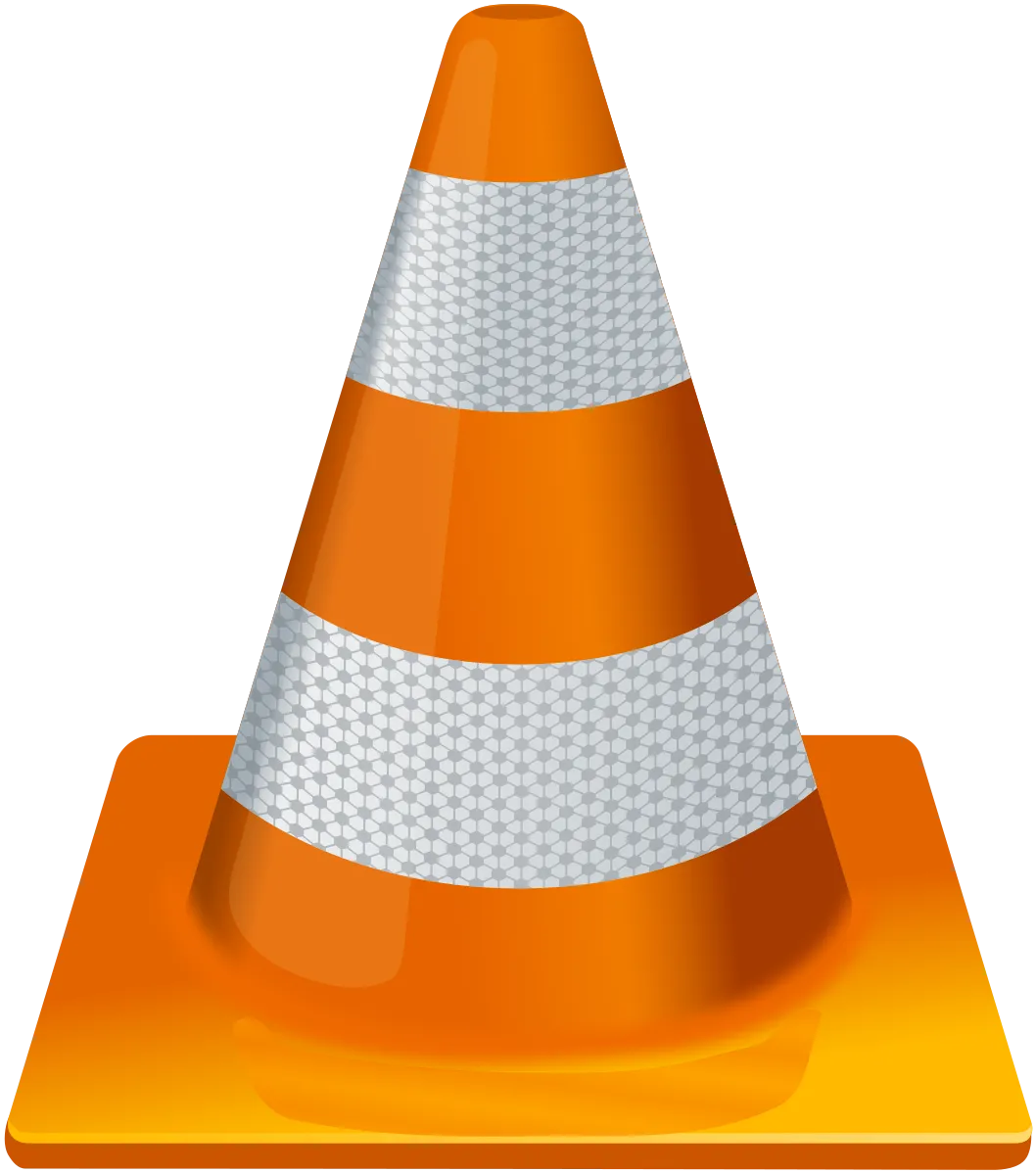 Logo của trình phát đa phương tiện VLC
Logo của trình phát đa phương tiện VLC
VLC Media Player – Trình phát đa phương tiện mã nguồn mở và miễn phí.
3. Firefox: Trình duyệt web tập trung vào quyền riêng tư
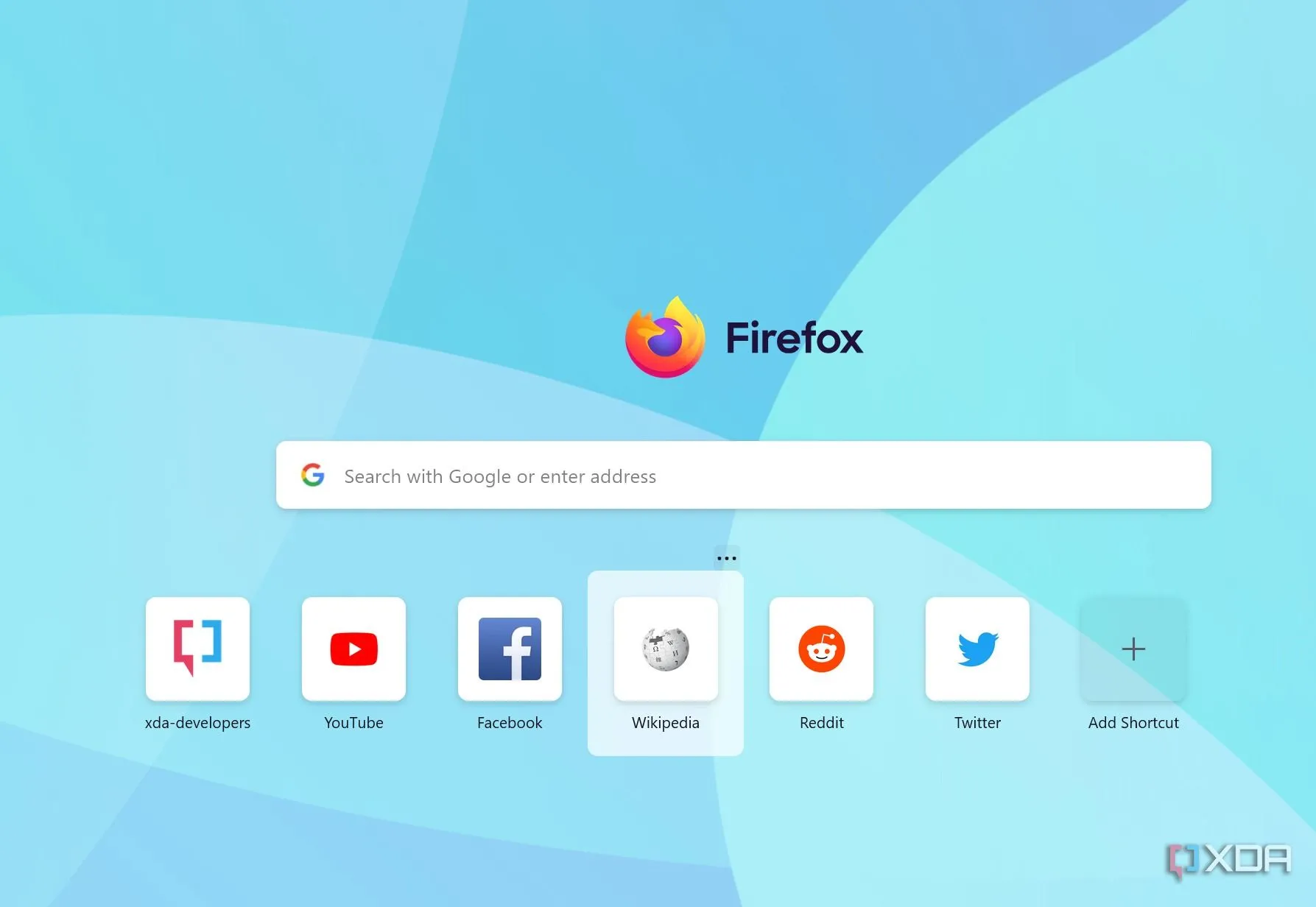 Màn hình chính của trình duyệt Firefox
Màn hình chính của trình duyệt Firefox
Khi tôi bắt đầu sử dụng Firefox, tôi không hề biết rằng nó là một phần mềm mã nguồn mở. Có rất nhiều trình duyệt miễn phí để lựa chọn, nhưng Firefox lại tập trung nhiều hơn vào quyền riêng tư của người dùng so với các đối thủ như Chrome.
Quyết định quay trở lại Firefox gần đây của tôi được thúc đẩy bởi sự thay đổi của Google sang Manifest V3 cho Chrome, điều này ảnh hưởng đến khả năng hoạt động của các tiện ích mở rộng. Mặc dù nhiều ứng dụng khác khiến tôi vẫn gắn bó với hệ sinh thái của Google, trình duyệt là thứ đầu tiên tôi muốn thay đổi.
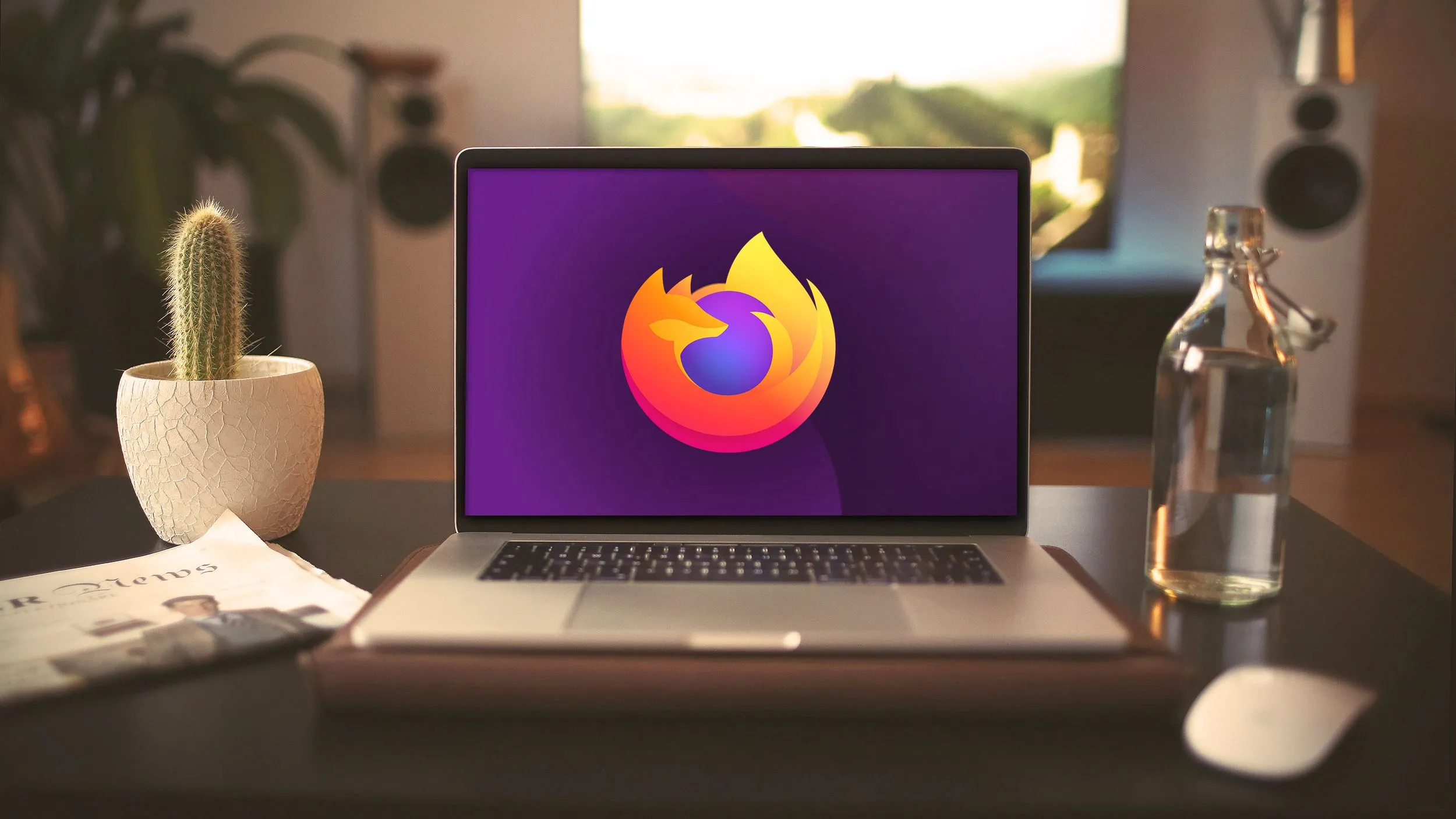 Laptop MacBook Pro hiển thị logo Mozilla Firefox trên màn hình
Laptop MacBook Pro hiển thị logo Mozilla Firefox trên màn hình
Ngoài ra, tôi cũng muốn thực hành việc phân vùng trình duyệt nhiều hơn. Hiện tại, tôi đã thực hiện hầu hết các hoạt động xem trực tuyến qua Firefox, nhưng tôi hy vọng sẽ chuyển nhiều tài khoản và giữ các hồ sơ nhất định tách biệt, nhằm tăng cường bảo mật và quyền riêng tư.
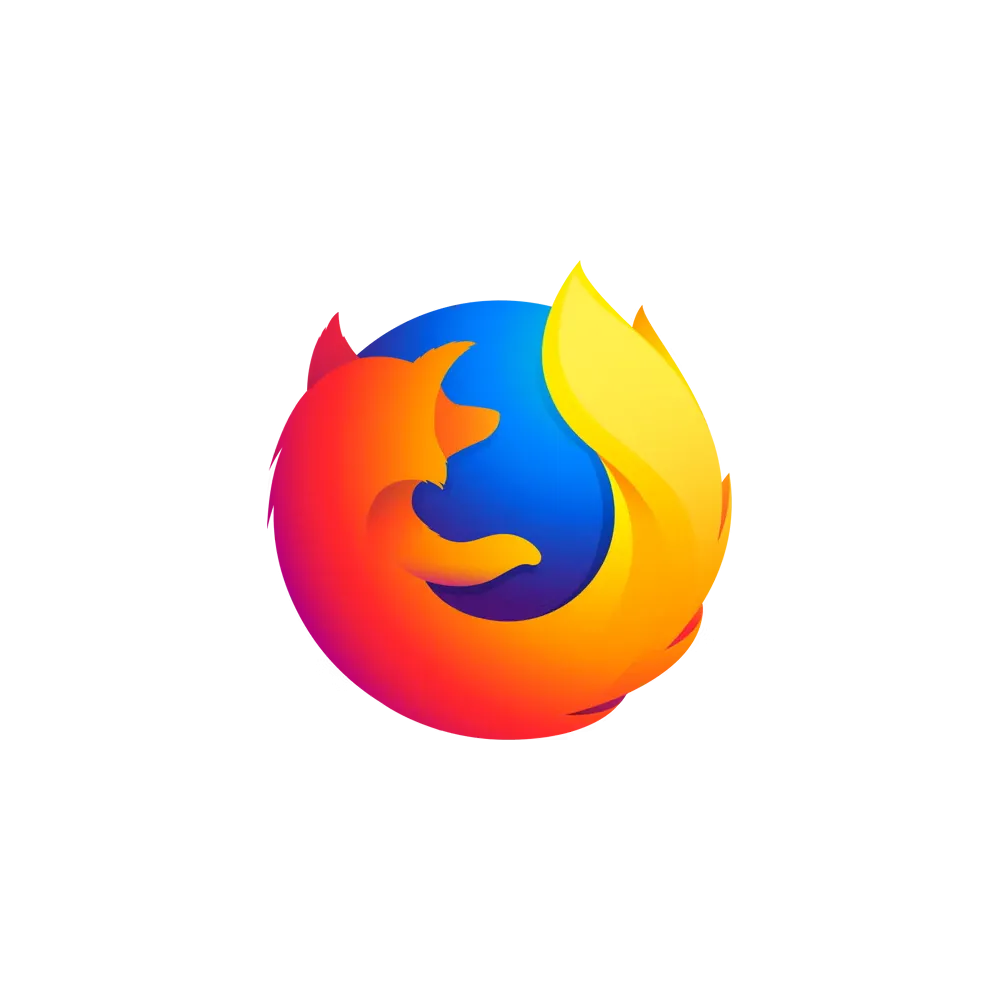 Logo trình duyệt web Firefox của Mozilla
Logo trình duyệt web Firefox của Mozilla
Firefox – Trình duyệt web mã nguồn mở, miễn phí và an toàn.
4. 7-Zip: Công cụ nén/giải nén hiệu quả và hoàn toàn miễn phí
Nhiều người thường quên rằng WinRAR về mặt kỹ thuật là một phần mềm trả phí. Tuy nhiên, 7-Zip không chỉ hỗ trợ nén nhanh hơn với định dạng tệp 7z độc quyền của nó mà còn hoàn toàn miễn phí và mã nguồn mở. Hầu hết người dùng có thể hài lòng với các công cụ giải nén tích hợp sẵn của Windows, nhưng nếu bạn muốn nén một lượng lớn dữ liệu nhanh chóng hơn, 7-Zip là một lựa chọn tuyệt vời.
Tôi cũng khuyến nghị sử dụng 7-Zip thay vì WinRAR vì WinRAR liên tục nhắc nhở người dùng nâng cấp từ bản dùng thử miễn phí. Với khả năng hỗ trợ nhiều định dạng tệp hơn và các thuật toán nén nhanh hơn, 7-Zip thực sự là lựa chọn tốt nhất cho việc sử dụng thông thường và lưu trữ dữ liệu.
 Logo của phần mềm nén và giải nén 7-Zip
Logo của phần mềm nén và giải nén 7-Zip
7-Zip – Công cụ nén/giải nén mã nguồn mở miễn phí.
5. ShareX: Công cụ chụp màn hình giàu tính năng
Hầu hết chúng ta không cần nhiều hơn công cụ Snipping Tool của Windows để chụp màn hình. Nhưng nếu bạn thường xuyên chụp một lượng lớn ảnh màn hình hoặc muốn chỉnh sửa hình ảnh ngay trong phần mềm chụp, thì ShareX cung cấp vô số tính năng trong khi vẫn hoàn toàn miễn phí.
Tôi vẫn dựa vào Snipping Tool cho hầu hết các ảnh chụp màn hình của mình, nhưng khi tôi cần thêm một chút chú thích hoặc làm mờ nội dung, tôi chuyển sang ShareX. Xét cho cùng, nó hoàn toàn không tốn phí nào. ShareX là một công cụ mã nguồn mở giúp bạn thực hiện các tác vụ chụp và chia sẻ màn hình một cách chuyên nghiệp.
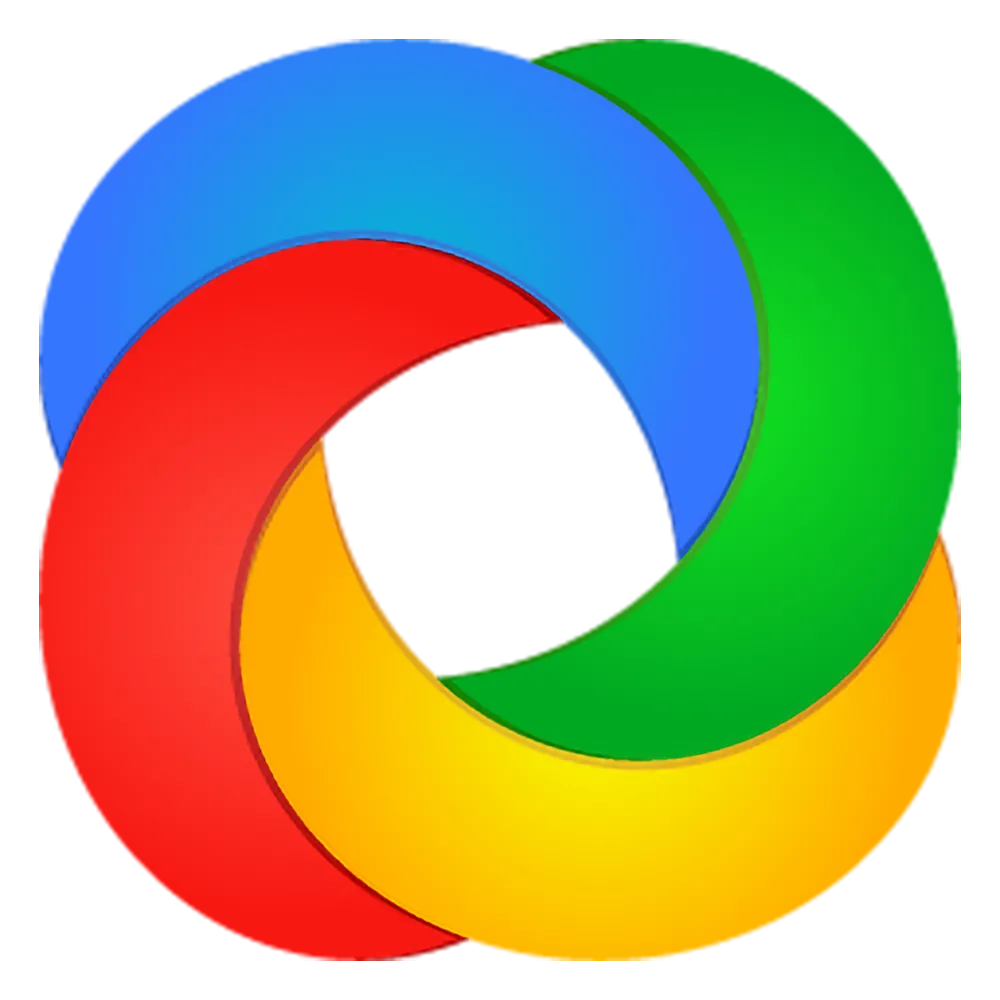 Logo của công cụ chụp màn hình ShareX
Logo của công cụ chụp màn hình ShareX
ShareX – Công cụ chụp màn hình mã nguồn mở miễn phí.
6. OBS Studio: Giải pháp quay và phát trực tuyến chuyên nghiệp
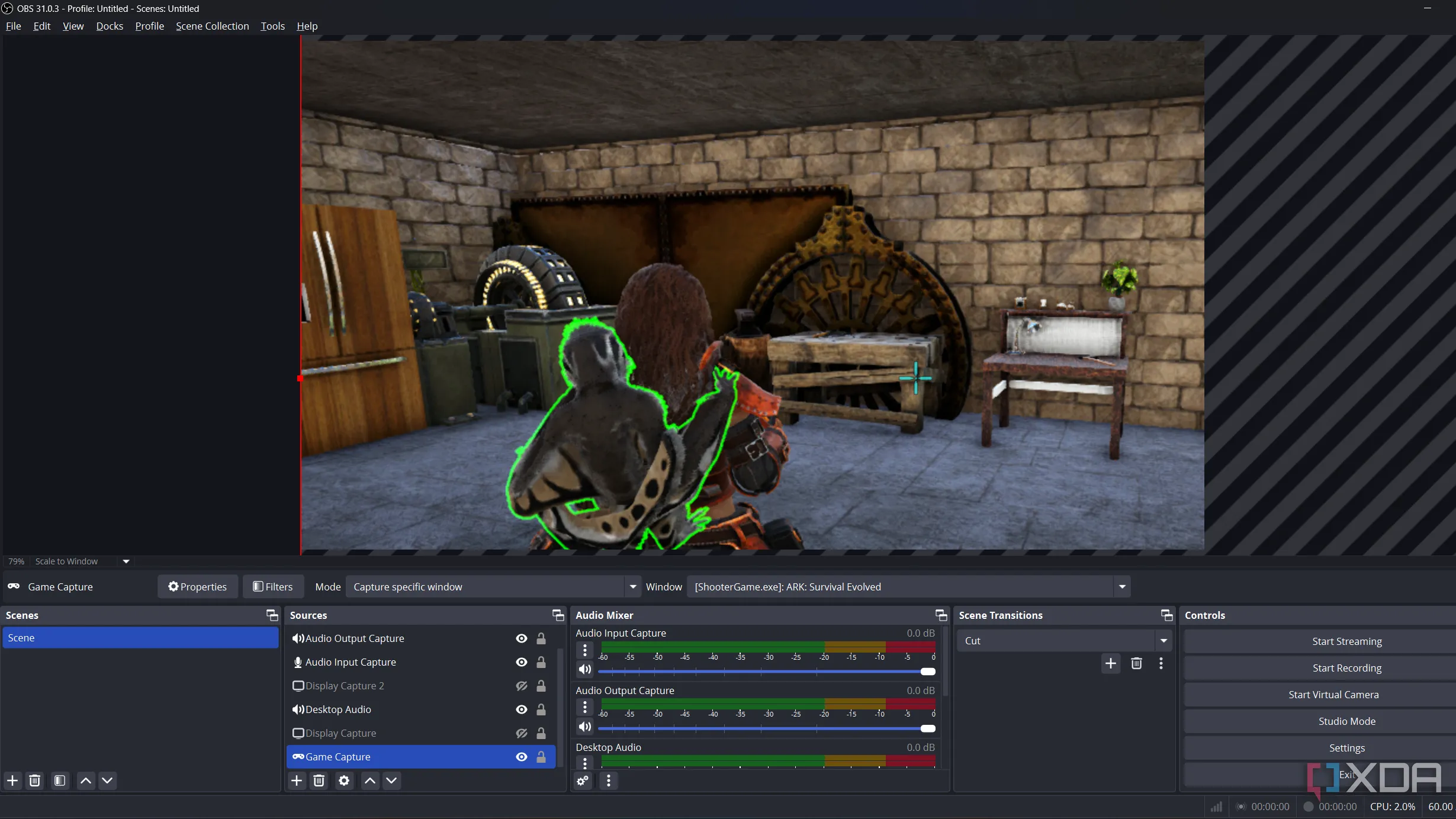 Giao diện OBS Studio đang quay màn hình chơi game
Giao diện OBS Studio đang quay màn hình chơi game
Tôi bắt đầu sử dụng OBS Studio để ghi lại các trò chơi cho YouTube vì nó không yêu cầu đăng ký và bao gồm một loạt các tính năng giúp quá trình ghi hình diễn ra liền mạch. Tuy nhiên, theo thời gian, tôi đã chuyển sang sử dụng OBS để ghi lại các cuộc phỏng vấn và cuộc họp như một bản sao lưu cho ghi chú của mình.
Các công cụ hội nghị truyền hình hỗ trợ ghi lại, nhưng điều này thường yêu cầu đăng ký trả phí hoặc bạn chỉ nhận được một lượng không gian hạn chế cho các bản ghi. Vì OBS hoàn toàn miễn phí và mã nguồn mở, giới hạn duy nhất của tôi là dung lượng ổ cứng.
 Webcam Opal Tadpole gắn trên laptop với màn hình hiển thị phong cảnh núi
Webcam Opal Tadpole gắn trên laptop với màn hình hiển thị phong cảnh núi
Mặc dù có các phần mềm ghi game khác có thể quay và phát trực tuyến game, với hỗ trợ cắt tự động các khoảnh khắc nổi bật, nhưng OBS vẫn là một lựa chọn tuyệt vời để phát trực tuyến và ghi lại game. Nó cũng là một công cụ ghi màn hình mạnh mẽ cho các cuộc họp và phỏng vấn.
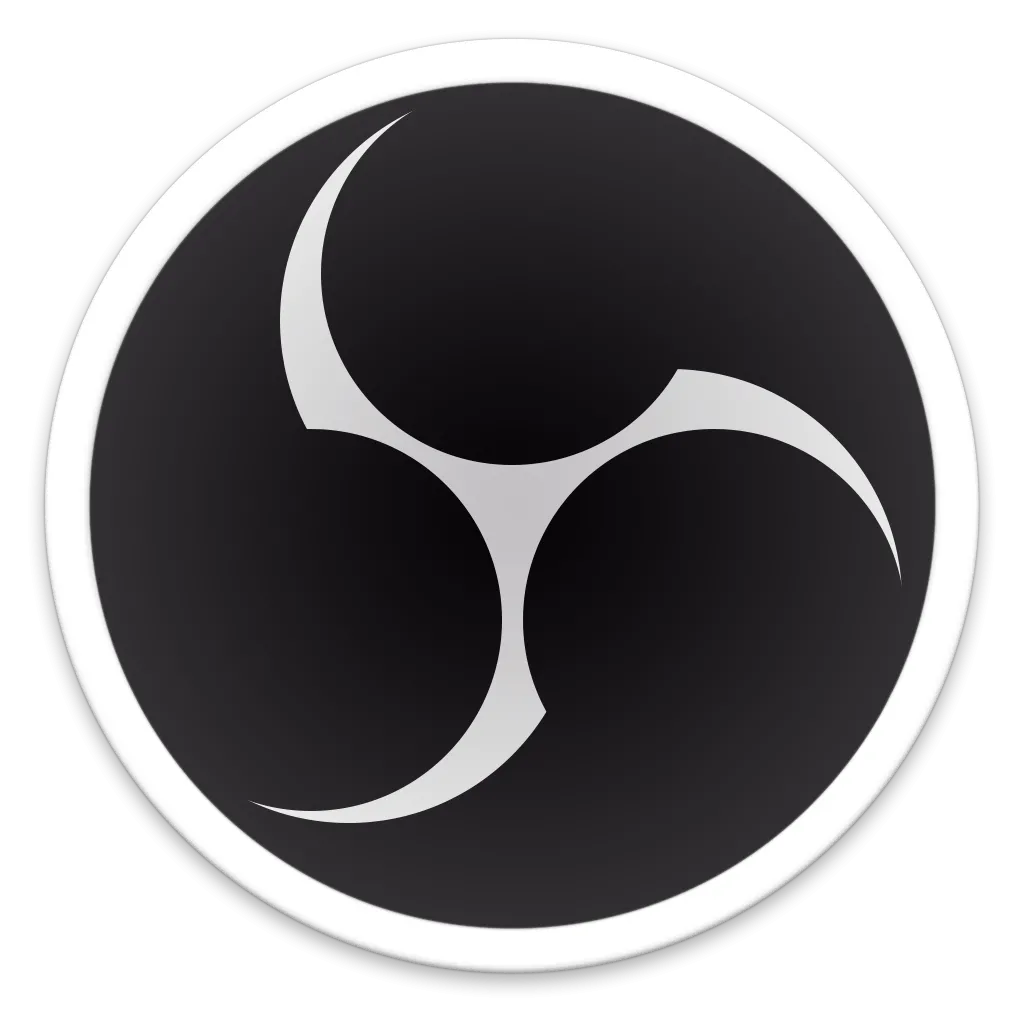 Logo của OBS Studio
Logo của OBS Studio
OBS Studio – Phần mềm mã nguồn mở mạnh mẽ cho ghi hình và livestream.
Kết luận: Tương lai rộng mở của phần mềm mã nguồn mở
Mặc dù tôi không tự nhận mình là người ủng hộ cuồng nhiệt phần mềm mã nguồn mở, nhưng tôi thực sự là một người ủng hộ lớn của phần mềm miễn phí. Tôi đã khá ngạc nhiên khi nhận ra có bao nhiêu chương trình tôi sử dụng hàng ngày cũng là mã nguồn mở. Điều này đã mang lại cho tôi một sự đánh giá mới về loại phần mềm này, và tôi rất quan tâm đến việc tích cực thử nghiệm và sử dụng nhiều phần mềm mã nguồn mở hơn trong tương lai.
Phần mềm mã nguồn mở không chỉ giúp người dùng tiết kiệm chi phí mà còn mang lại sự linh hoạt, bảo mật và khả năng tùy biến cao. Chúng ta đang sống trong một thời đại mà các giải pháp công nghệ miễn phí và mạnh mẽ ngày càng phát triển, mở ra nhiều cơ hội hơn cho mọi người dùng. Hãy cùng trải nghiệm và khám phá những giá trị mà phần mềm mã nguồn mở mang lại cho công việc và cuộc sống của bạn! Bạn đã sử dụng phần mềm mã nguồn mở nào và có gợi ý nào khác không? Hãy chia sẻ ý kiến của bạn trong phần bình luận nhé!